آیا می خواهید یک فرم امن در وردپرس ایجاد کنید؟
فرم ها به کاربران امکان می دهند اطلاعات را در وب سایت شما ارسال کنند. با این حال ، هکرها می توانند از آنها برای سرقت اطلاعات ، حمله به وب سایت ها و نصب کدهای مخرب استفاده کنند.
در این مقاله ، ما به شما نحوه ایجاد یک فرم تماس ایمن در وردپرس را نشان خواهیم داد. ما در مورد چگونگی اطمینان از ارسال ایمن فرم وردپرس در سایت خود توضیح خواهیم داد.
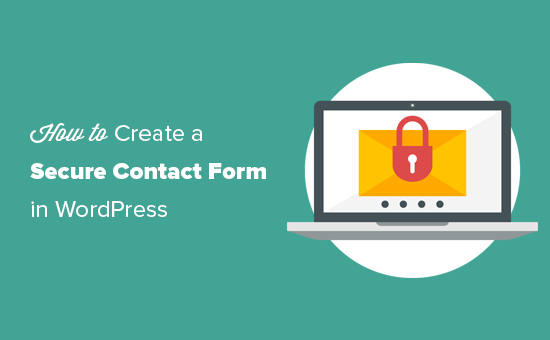
در اینجا خلاصه ای از آنچه ما در این مقاله پوشش خواهیم داد وجود دارد.
آنچه برای ایمن سازی فرم های وردپرس نیاز دارید؟ h4>
برای ایمن سازی فرم تماس با وردپرس ، به دو چیز نیاز دارید.
- یک افزونه فرم تماس با وردپرس امن
- یک محیط میزبانی امن وردپرس
بیایید با پلاگین فرم شروع کنیم.
1 انتخاب پلاگین فرم تماس ایمن
یک پلاگین فرم تماس ایمن به شما امکان می دهد ورودی های فرم را به طور ایمن در وب سایت خود ذخیره کنید. همچنین به شما امکان می دهد از روش های ایمیل ایمن برای تحویل اعلان های فرم خود استفاده کنید.
ما توصیه می کنیم از WPForms استفاده کنید ، که بهترین افزونه فرم تماس با وردپرس a > در بازار
این برنامه دارای چندین ویژگی قدرتمند برای ایمن سازی فرم های وردپرس و محافظت از وب سایت شما در برابر هرزنامه ، هک و سرقت اطلاعات است.
همچنین یک نسخه رایگان به نام WPForms در دسترس است. آرشیو . به همان اندازه ایمن است اما ویژگی های محدودی دارد.
2. انتخاب بستر میزبانی امن
انتخاب میزبانی مناسب وردپرس برای امنیت وب سایت و فرم های تماس شما بسیار مهم است.
ما توصیه می کنیم از Bluehost استفاده کنید. آنها یکی از بزرگترین شرکتهای میزبان در جهان هستند و ارائه دهنده میزبانی وردپرس را به طور رسمی توصیه می کنند.
مهمتر از همه ، آنها دامنه رایگان و گواهی SSL را به کاربران WPBeginner ارائه می دهند (برای امنیت بهتر فرم وردپرس به آن نیاز خواهید داشت).
همچنین می توانید از شرکت های محبوب میزبانی وردپرس استفاده کنید مانند SiteGround ، موتور WP
، HostGator و غیره زیرا همه آنها SSL رایگان ارائه می دهند.
SSL چیست؟ و چرا برای ایمن سازی فرم های وردپرس به آن نیاز دارید؟
SSL مخفف Secure Sockets Layer است. این سایت وردپرس شما را از HTTP به HTTP (HTTP امن) تغییر می دهد. متوجه نماد قفل در کنار وب سایت خود می شوید که نشان می دهد از پروتکل SSL برای انتقال داده استفاده می کند.
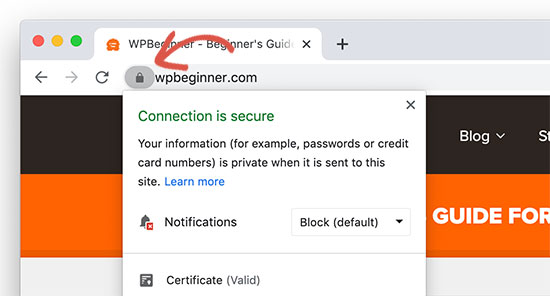
SSL با رمزگذاری انتقال داده بین مرورگر کاربر و وب سایت ، از اطلاعات شما محافظت می کند. این پشتیبانی از رمزگذاری فرم وردپرس را اضافه می کند که سرقت اطلاعات را برای هکرها دشوارتر می کند.
برای جزئیات بیشتر ، به مقاله ما در نحوه دریافت گواهینامه SSL رایگان برای وب سایت خود.
همانطور که گفته شد ، اکنون بیایید نگاهی به نحوه ایجاد یک فرم تماس ایمن در وردپرس بیندازیم.
ایجاد فرم تماس ایمن در وردپرس h4>
ایجاد فرم تماس ایمن وردپرس آسان است اگر قبلاً موارد ذکر شده را بررسی کرده باشید. به آموزش ما در مورد چگونگی اگر قبلاً چنین کاری نکرده اید سریعاً یک فرم تماس در وردپرس اضافه کنید .
بعد ، افزودن لایه های امنیتی بیشتر به فرم تماس با وردپرس است. این به شما کمک می کند داده های فرم را ایمن نگه دارید و همچنین به شما در کاهش هرزنامه و بهبود عملکرد وب سایت کمک می کند.
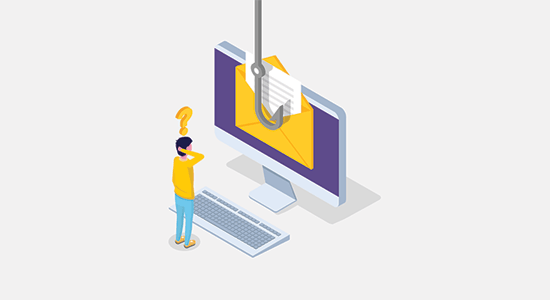
موارد زیر برخی از متداول ترین روش هایی است که کسی می تواند اطلاعات را بدزدد یا از فرم های وردپرس شما سو abuse استفاده کند.
ابتدا ، آنها می توانند اطلاعات را از طریق فرم ارسال کنند. با استفاده از یک بستر میزبانی امن وردپرس و فعال کردن رمزگذاری SSL در وب سایت خود می توانید این مسئله را برطرف کنید.
قسمت بعدی زمانی است که فرم وردپرس شما ایمیل اعلان ارسال می کند. ایمیل های تجاری بخشی از وردپرس نیستند و اگر آن ایمیل ها را به درستی ارسال نکنید ، ممکن است ناامن باشند.
سرانجام ، برای ارسال پیام های هرزنامه و حملات DDoS می توان از فرم های وردپرس شما سو استفاده کرد. اگر از فرم ورود سفارشی وردپرس استفاده می کنید ، هکرها می توانند برای ورود به سایت وردپرس شما از حملات brute force استفاده کنند.
حالا بیایید به هر یک از آنها بپردازیم تا فرم های وردپرس شما را ایمن تر کنیم.
ایمن سازی فرم تماس با وردپرس اعلان های ایمیل h4>
همانطور که قبلاً اشاره کردیم ، ایمیلهای ناامن قابل جاسوسی بوده و ایمن نیستند. به دو روش می توانید از طریق ایمیل های اطلاع رسانی فرم اداره کنید.
1 داده های فرم را از طریق اعلان های ایمیل
ارسال نکنید
اولین چیزی که می خواهید در نظر بگیرید ارسال نکردن داده های فرم از طریق ایمیل است.
به عنوان مثال ، وقتی کسی فرم تماس شما را ارسال می کند ، فقط یک هشدار ایمیل دریافت می کنید که کسی فرم را ارسال کرده است و نه خود داده فرم.
WPForms همراه با یک سیستم مدیریت ورودی داخلی است که داده های فرم شما را در پایگاه داده وردپرس شما ذخیره می کند. برای مشاهده همه ارسال های فرم می توانید به سادگی به صفحه WPForms »مطالب بروید.
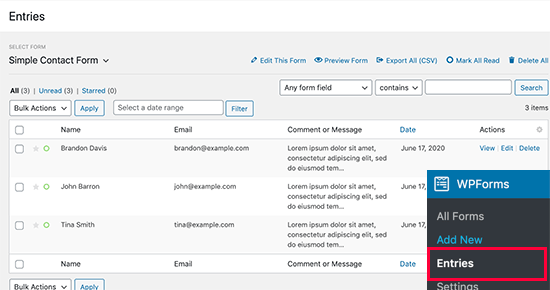
توجه: برای ویژگی های مدیریت ورود ، باید به نسخه پولی WPForms ارتقا دهید.
2. ایمیل های ایمن اعلان فرم WordPress را ارسال کنید
برای برخی از کاربران ، ارسال نامه های اعلان فرم برای تجارت آنها ضروری است.
به عنوان مثال ، اگر یک فرم سفارش آنلاین ، یک فرم کمک های مالی ، یا فرم پرداخت ، در این صورت ممکن است لازم باشد اعلان های ایمیل را برای کاربران خود ارسال کنید.
برای این کار ، باید یک سرویس SMTP مناسب راه اندازی کنید تا ایمیل ها را به صورت ایمن ارسال کنید.
SMTP مخفف Secure Mail Transfer Protocol است. این استاندارد صنعتی برای ارسال ایمن ایمیل در اینترنت است.
توصیه می کنیم از استفاده کنید G Suite که به شما امکان می دهد یک آدرس ایمیل حرفه ای کسب و کار ایجاد کنید. با استفاده از گوگل ، به شما امکان می دهد از رابط Gmail آشنا برای ارسال و دریافت ایمیل استفاده کنید.
با این وجود ، اگر ایمیل های زیادی ارسال می کنید ، توصیه می کنیم از Sendinblue ، Amazon SES یا هر یک از ارائه دهندگان خدمات SMTP .
بعد ، شما باید سرویس ایمیل خود را به وردپرس متصل کنید تا تمام اعلان های فرم وردپرس شما با استفاده از اتصال ایمیل ایمن شما ارسال شود.
برای انجام این کار ، باید WP Mail SMTP را نصب و فعال کنید پلاگین با هر سرویس ایمیل SMTP کار می کند و به شما امکان می دهد به راحتی ایمیل های وردپرس را به صورت ایمن ارسال کنید.
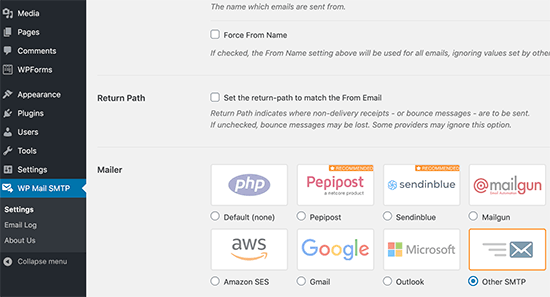
برای دستورالعمل های دقیق ، به راهنمای ما در نحوه راه اندازی WP Mail SMTP در وردپرس.
امن کردن فرم های وردپرس در برابر حملات هرزنامه و DDoS
فرم های وب سایت شما در دسترس عموم است. این بدان معنی است که هرکسی می تواند به آنها دسترسی داشته و آنها را پر کند. ما در مرحله بعدی دسترسی به فرم خاص را برای کاربران خاص پوشش خواهیم داد ، اما برای این مرحله فرم های عمومی را بررسی خواهیم کرد.
وقتی فرم شما توسط هر کسی در اینترنت در دسترس باشد ، می تواند به هدفی برای اسپمرها و هکرها تبدیل شود. در حالی که اسپمرها سعی می کنند از فرم شما برای فعالیت های متقلبانه استفاده کنند ، ممکن است هکرها برای دستیابی به وب سایت شما یا حتی پایین آوردن آن از آن استفاده کنند.
خوشبختانه WPForms دارای چندین ویژگی جلوگیری از هرزنامه است. همچنین به طور خودکار تکنیک ضد اسپم honeypot را در همه اشکال فعال می کند.
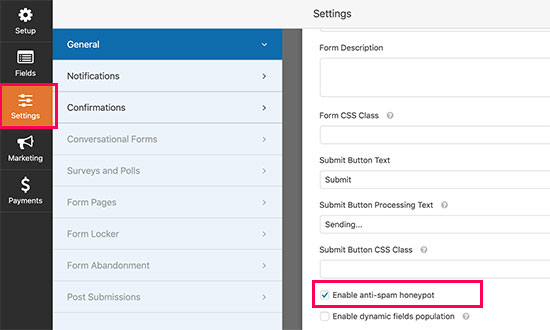
Honeypot اساساً قسمتهای مربوط به spambots خودکار را پنهان می کند. با این حال ، این موثرترین راه برای محافظت از فرم های آنلاین نیست.
اگر شک دارید که فرم های شما مورد سو ab استفاده قرار گرفته یا مورد حمله قرار گرفته است ، می توانید ابزارهای محافظت در برابر نامه های ناخواسته زیر را به کار گیرید.
1 reCAPTCHA Google را در فرمهای خود فعال کنید h4>
WPForms با پشتیبانی Google reCAPTCHA ارائه می شود. کافی است به صفحه WPForms »تنظیمات بروید و روی برگه reCAPTCHA کلیک کنید.
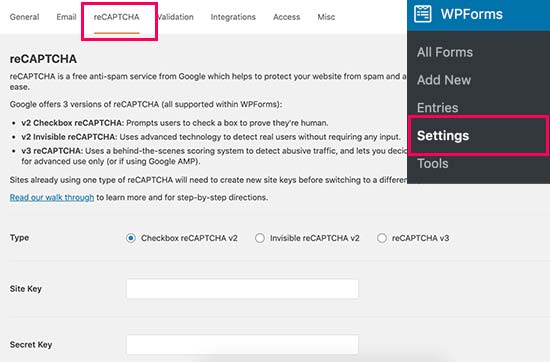
Google سه نوع ابزار reCAPTCHA را ارائه می دهد. توصیه می کنیم از جعبه انتخاب reCAPTCHA v2 استفاده کنید زیرا کاربرپسندتر است.
برای فعال کردن reCAPTCHA در سایت خود به کلید سایت و کلید مخفی نیاز دارید. کافی است به وب سایت reCAPTCHA بروید و بر روی “کلیک کنید” دکمه Admin Console در بالا.
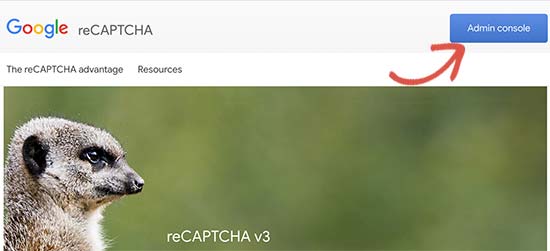
در مرحله بعدی ، می توانید جزئیات وب سایت خود را ادامه دهید. برای سایت خود یک برچسب تهیه کنید و سپس reCAPTCHA v2 را با کادر تأیید “من یک ربات نیستم” انتخاب کنید.
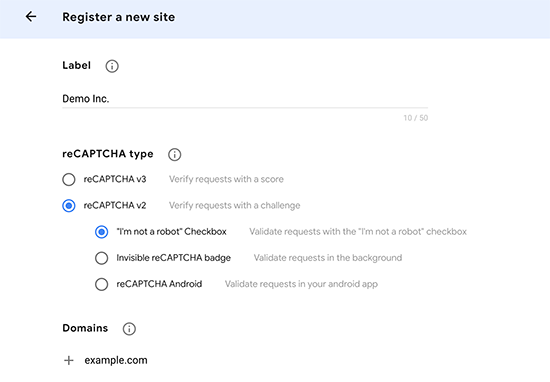
برای ادامه بر روی دکمه ارسال کلیک کنید و کلیدهای API را مشاهده خواهید کرد.
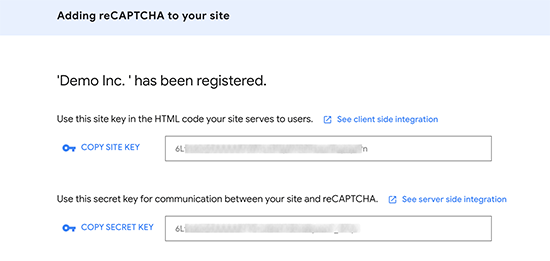
پیش بروید و این کلیدها را کپی کرده و در صفحه تنظیمات WPForms جای گذاری کنید. فراموش نکنید که برای ذخیره تغییرات خود ، روی دکمه “ذخیره تنظیمات” کلیک کنید.
اکنون می توانید فرم خود را ویرایش کرده و قسمت reCAPTCHA را به فرم خود اضافه کنید.
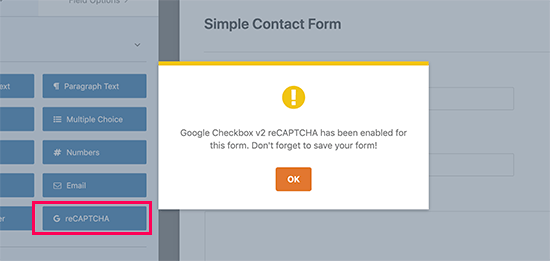
اعلانی را مشاهده خواهید کرد که reCAPTCHA اکنون برای فرم شما فعال شده است. می توانید پیش بروید و فرم خود را ذخیره کنید.
اگر قبلاً فرم را به وب سایت خود اضافه نکرده اید ، می توانید پست یا صفحه ای را که می خواهید فرم را در آن نمایش دهید ویرایش کنید و بلوک WPForms را به قسمت محتوا اضافه کنید.
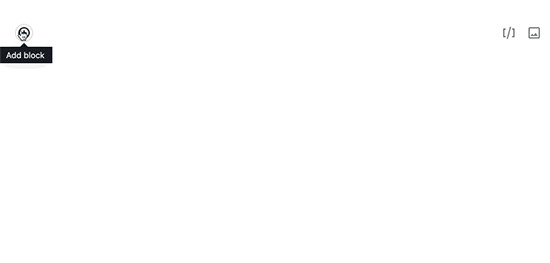
به سادگی فرم خود را در منوی کشویی انتخاب کنید و WPForms پیش نمایشی از فرم شما را بارگیری می کند. اکنون می توانید پست یا صفحه خود را ذخیره کرده و از آن در یک برگه مرورگر جدید بازدید کنید تا فرم خود را با قسمت reCAPTCHA در عمل مشاهده کنید.
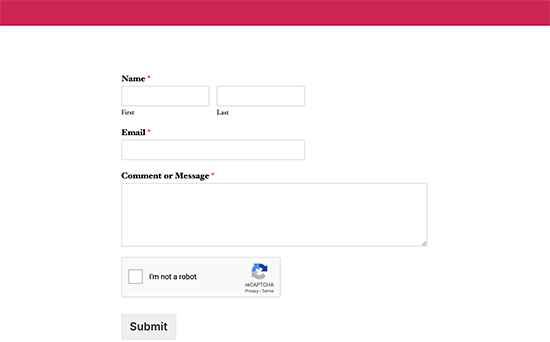
2. Captcha سفارشی را برای فرم های وردپرس خود فعال کنید h4>
اگر نمی خواهید از Google reCAPTCHA استفاده کنید ، پس می توانید از آزمون ریاضی یا س questionsالات خود با افزودنی WPForms Custom Captcha استفاده کنید.
توجه: برای دسترسی به افزونه captcha سفارشی به نسخه حرفه ای این افزونه احتیاج دارید.
برای نصب و فعال سازی افزونه Captcha سفارشی ، کافی است به صفحه WPForms »Addons بروید.
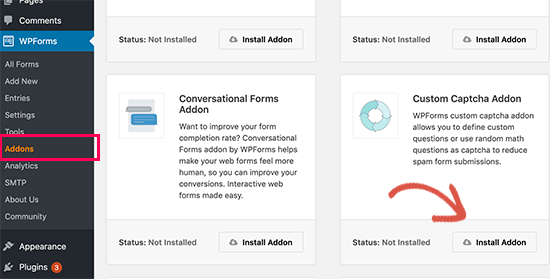
پس از آن ، می توانید فرم تماس خود را ویرایش کرده و قسمت Captcha را به فرم خود اضافه کنید.
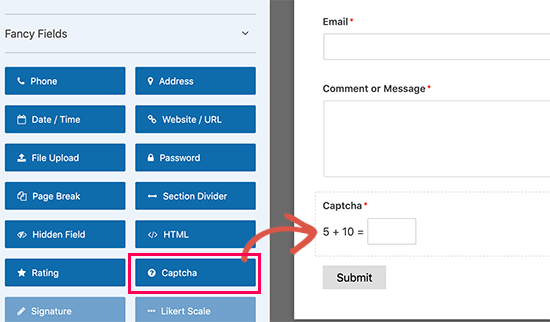
به طور پیش فرض ، یک سوال ریاضی تصادفی اضافه می کند. می توانید با تغییر نوع captcha به متن ، آن را تغییر دهید تا کپچای سفارشی خود را اضافه کنید.
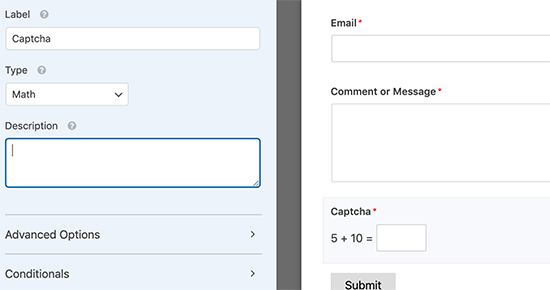
اکنون می توانید فرم خود را با استفاده از بلوک WPForms در یک پست یا صفحه ذخیره کنید.
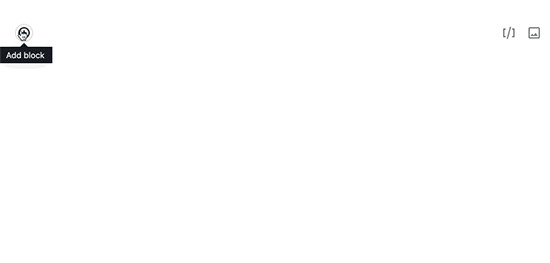
اکنون می توانید برای مشاهده کپچای سفارشی در عمل از پست یا صفحه خود بازدید کنید.
محدود کردن دسترسی فرم های وردپرس برای برخی از کاربران h4>
راه دیگر برای محافظت از فرم های وردپرس خود محدود کردن دسترسی به اعضای وارد شده یا از طریق گذرواژه فرم منحصر به فرد است.
WPForms با افزودنی قفل فرم وجود دارد که به شما امکان می دهد مجوزهای فرم مختلف و قوانین کنترل دسترسی را فعال کنید.
با قفل فرم می توانید:
- فرم های محافظت از گذرواژه – برای این کار کاربران باید رمز عبور خود را وارد کنند تا فرم را ارسال کنند. این محافظت اضافی به کاهش تعداد ارسال فرم های ناخواسته کمک می کند.
- بستن ارسال فرم پس از تاریخ / ساعت خاص – این برای هر نوع فرم درخواست یا سایر فرم های حساس به زمان بسیار مناسب است.
- تعداد کل موارد ارسالی را محدود کنید – این برای مسابقات یا مسابقات بسیار مناسب است. هنگامی که حداکثر تعداد ورودی ها وارد شد ، WPForms فرم را به طور خودکار بسته می کند.
- برای هر نفر یک ورودی محدود کنید – اگر می خواهید از ارسال های تکراری جلوگیری کنید ، این گزینه را دوست خواهید داشت. این برای برنامه های بورس تحصیلی ، هدایا و غیره بسیار مفید است
- محدود کردن فرم ها فقط به اعضا – می توانید فرم های خود را به کاربران وارد شده در سایت وردپرس خود محدود کنید. این برای سایت های عضویت یا مشاغل عالی که می خواهند پشتیبانی فقط از مشتریان پولی را محدود کنند بسیار مناسب است.
- بستن ارسال فرم پس از تاریخ / ساعت خاص – این برای هر نوع فرم درخواست یا سایر فرم های حساس به زمان بسیار مناسب است.
می توانید از طریق پنل تنظیمات فرم ساز به تنظیمات Form Locker دسترسی پیدا کنید:
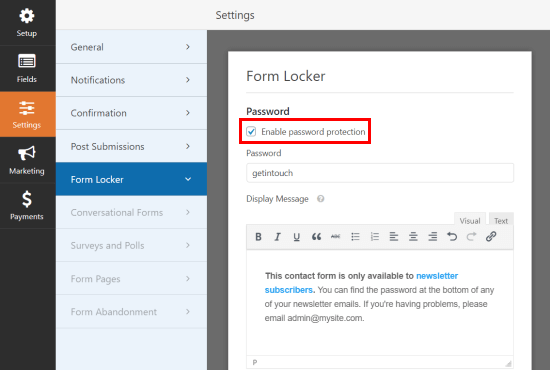
برای آموزش گام به گام دقیق ، لطفاً به راهنمای ما در نحوه محافظت از فرم های وردپرس با رمز عبور .
ایمن نگه داشتن سایت وردپرس h4>
امنیت فرم های وردپرس شما به امنیت کل وب سایت وردپرس شما بستگی دارد. با چند مرحله ساده می توانید امنیت وب سایت وردپرس خود را تقویت کنید.
ما توصیه می کنیم از Sucuri استفاده کنید ، به عنوان بهترین پلاگین امنیتی وردپرس در بازار. همراه با فایروال وب سایت که فعالیت های مشکوک را حتی قبل از رسیدن به وب سایت شما مسدود می کند.
برای نکات کاربردی بیشتر ، به راهنمای کامل امنیت وردپرس برای مبتدیان.
امیدواریم این مقاله به شما کمک کند یک فرم تماس ایمن در وردپرس ایجاد کنید. همچنین ممکن است بخواهید راهنمای ما را در نحوه ایجاد خبرنامه ایمیل و لیست باید افزونه های WordPress داشته باشد .
اگر این مقاله را دوست داشتید ، لطفاً در کانال YouTube برای آموزش های ویدئویی وردپرس. همچنین می توانید ما را در Twitter و فیس بوک .
منبع:
https://www.wpbeginner.com/wp-tutorials/how-to-create-a-secure-contact-form-in-wordpress/.
